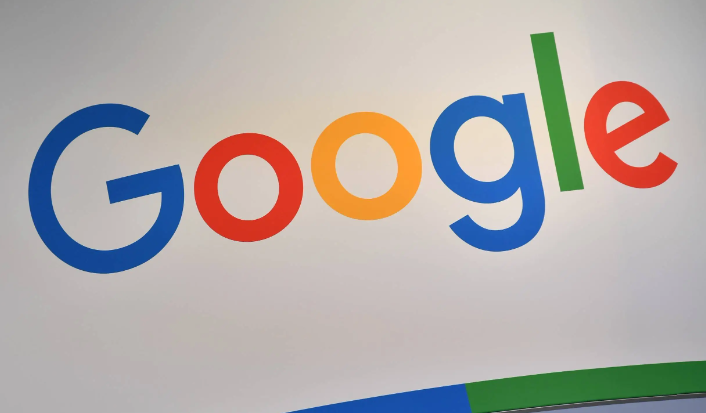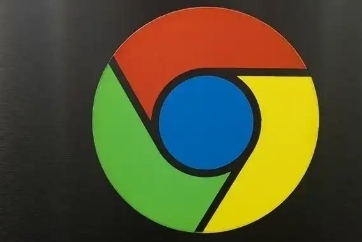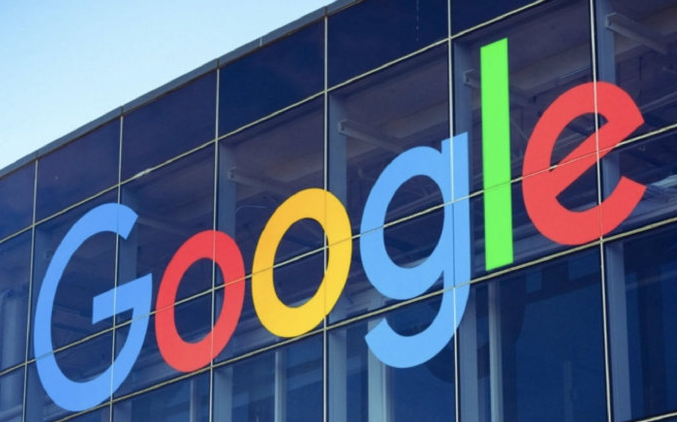打开Chrome浏览器,点击右上角的三个点图标进入菜单栏。选择“设置”选项,在页面左侧找到并点击“自动填充”。确保“启用自动填充功能”选项已勾选,这是实现自动登录的基础条件。
在“自动填充”区域选择“密码管理器”,系统会显示已保存的所有账号信息。首次使用时,当访问需要登录的网站并输入用户名和密码后,浏览器会弹出提示询问是否保存该凭证,同意保存即可将其存入密码管理器。下次再次访问同一网站时,浏览器将自动填充之前保存的登录信息,无需手动输入。
若需添加新的自动登录条目,可在“密码管理器”界面点击“添加”按钮,手动输入目标网站的网址、用户名和密码进行存储。对于不再需要的旧记录,可以通过点击对应条目右侧的删除图标将其移除。
为提升安全性,建议开启两步验证功能保护谷歌账号本身。进入账户管理页面,按照指引绑定手机或安全密钥作为第二重身份验证方式。这样即使他人获取了你的密码,没有第二步验证仍无法登录你的账号。
定期检查和管理已保存的密码非常重要。在“密码管理器”中查看所有存储的凭证,及时更新过期或强度较低的密码。发现异常活动时(如陌生设备的登录记录),立即修改相关密码并退出其他会话。
避免在公共设备或共享电脑上启用自动登录功能。如果必须使用公共计算机,务必在使用完毕后清除所有自动填充数据,防止他人通过浏览器获取你的个人信息。私人设备也应设置屏幕锁定机制,增加额外防护层。
关注浏览器的安全更新通知,保持Chrome处于最新版本。开发团队不断修复漏洞并增强防护措施,及时升级能有效降低被恶意攻击的风险。同时启用操作系统自带的防火墙和杀毒软件,形成多层次防御体系。
通过上述步骤逐步操作,通常可以有效设置和管理Chrome浏览器的自动登录功能,同时保障账户安全。每次修改设置后建议立即测试效果,确保新的配置能够按预期工作。